Controller Companion汉化免费版是一款功能强大的手柄控制器,这款软件可以将你电脑上的任何输出映射到你的手柄上,不管是键盘、组合按键还是鼠标按键,简单来说就是可以用手柄来控制电脑了。只要你的想象力够丰富,理论上任何游戏都可以通过手柄来玩。

软件介绍:
这个软件可以直接把你PC的任何输入映射到Xbox 360/One手柄上,按钮,组合按钮,鼠标多种输入,Windows系统,直接用摇杆绑定WDAS移动,镜头晃动等等。

自带一个输入法,虽然不太好用聊胜于无。

支持自建绑定进程的设置,只要提供进程名,运行时会自动选择这个设置(当然也可以临时关闭),这样大部分不支持手柄的游戏都可以用绑定到手柄上去。
因为考虑到很多游戏自带识别手柄,这个软件运行一个新游戏时默认会关掉,你只需要按住view+menu键(就是中间那俩小功能键)就可以任意切换开启关闭。
完全不会妨碍游戏自带手柄,如果游戏自带的太狗你也可以完全关掉游戏自带的自己设。
使用方法:
当你安装运行这个软件后,点击windows右下角的这个应用的图标,点击Settings进入设置。

切到Profiles选项卡,这里是各种绑定设置的地方。
Desktop下面
Edit bindings,设置桌面绑键
Edit Virtual Keyboard bindings 设置(可弹出的)虚拟键盘绑键。

左侧Primary binding是直接按手柄按钮对应的功能,右边Secondary binding是组合键view+任意手柄按钮的绑定,相当于给手柄多了一套额外的绑键。
默认游戏第一次运行,这个软件会自动关闭手柄(因为很多游戏可能自带手柄为了避免冲突),需要按住view+menu键来开启,同样也可以切换到关闭。
通常因为不同游戏操作各不相同,所以尽量使用进程绑定(Process Bindings)去绑定指定游戏进程。
首先可以先去Controller Companion的创意工厂找一些热门游戏的设置,比如搜索League,第一个是League of Legends这个游戏。

等1分钟这个设置下载完以后点击REFRESH WORKSHOP PROFILES,刷新一下。
右键点击这个LOL图标点击Edit。
打开LOL绑定的设置,注意点到Profile里,第一次下载下来的Profile是默认关闭的,把Profile Can Launch Progams这项开启,然后点Apply(保存)。

Process Names这里是英雄联盟那个游戏进程的名字。
如果不知道需要设置的游戏进程名,运行游戏以后按住ctrl+shift+esc打开任务管理器,切到进程找一下这个游戏的进程名叫啥。
use space to seperate这个意思我猜是用空格分开可以添加多个进程,那么最好每个独立的进程名左右加""来确保进程名完整的包含起来一下。
LOL这个进程名里面带空格,所以两边加了引号就是"League of Legends",如果你的游戏进程名也带空格也要注意左右加引号。
假设一个Profile想同时用于文明5和LOL。那么进程名应该这么填:
CivilizationV "League of Legends"
(我猜的,没实验,估计八九不离十)
然后具体设置这个游戏的按键,需要你先知道这个游戏里所有键鼠操作的功能,当然因为有些游戏可能菜单界面和游戏内的操作完全不一样,所以看你自己权衡了。
比如你希望A是确定,B是取消,假设确认和取消在游戏里键盘按键是回车和Esc,那么就是如下效果:

当然因为Controller Companion和游戏自带手柄输入的效果可能是重叠的,所以如果你要用这个软件需要把游戏内置的手柄功能关闭。

新建一套设置的方法,点Profiles页面下的"+"按钮,点Browse Exe,找到你那个游戏的执行程序,快捷方式不可以,但是任意可执行程序都可以,反正进程名可以随便改。
然后右键点新添加的Profile的再点Edit,即可设置里面的各种东西。
已经设置好的Profile可以右键点击Export->Save as file导出成文件,点"+" Import可以再用这个文件导入进来




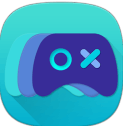


















 大小: 15.0M
大小: 15.0M

 一流游戏变速器V0.3 绿色免费版
一流游戏变速器V0.3 绿色免费版  起凡游戏平台2022官方版v2.4.0.0 最新版
起凡游戏平台2022官方版v2.4.0.0 最新版  Flash游戏修改大师V3.3 绿色版
Flash游戏修改大师V3.3 绿色版  快玩游戏盒v3.6.5.8 官方最新版
快玩游戏盒v3.6.5.8 官方最新版  游窝游戏盒v1.2.3.5官方最新版
游窝游戏盒v1.2.3.5官方最新版  宅霸联机平台4.5.0官方版
宅霸联机平台4.5.0官方版  QQ游戏20215.28 官方正式版
QQ游戏20215.28 官方正式版  VirtuaNES(FC模拟器)0.97 简体中文版
VirtuaNES(FC模拟器)0.97 简体中文版  游侠对战平台V7.06 官方版
游侠对战平台V7.06 官方版  最成功的GBA模拟器1.80 SVN1131 中文版
最成功的GBA模拟器1.80 SVN1131 中文版  PS2模拟器PCSX20.9.9 SVN4897 全插件汉化版
PS2模拟器PCSX20.9.9 SVN4897 全插件汉化版  JoyToKey汉化版6.6 绿色汉化版
JoyToKey汉化版6.6 绿色汉化版  snes模拟器(Snes9x)1.53 简体中文版
snes模拟器(Snes9x)1.53 简体中文版  Mame32 Plus! 模拟器105U5中文版
Mame32 Plus! 模拟器105U5中文版  金山游侠V 官方正式版
金山游侠V 官方正式版  我的世界国服【网易版】1.8.0.35383 官方中文版
我的世界国服【网易版】1.8.0.35383 官方中文版  origin平台v10.5.112.50486 简体中文版
origin平台v10.5.112.50486 简体中文版  GBA-GBC模拟器(VisualBoyAdvance-M)2.0.0 官方最新版
GBA-GBC模拟器(VisualBoyAdvance-M)2.0.0 官方最新版  腾讯start云游戏平台pc版客户端v0.11.0.13794 官方最新版
腾讯start云游戏平台pc版客户端v0.11.0.13794 官方最新版  vs对战平台v5.2 官方正式版
vs对战平台v5.2 官方正式版  完美游戏平台PGPv2.9.51.1128 官方最新版
完美游戏平台PGPv2.9.51.1128 官方最新版